CDN activeren voor je WordPress site
Wil je bij je WordPress hosting gebruik maken van Content Delivery Network ofwel CDN? Dan kan dit kennisbank artikel je verder op weg helpen.
CDN in het kort
Een CDN zorgt ervoor dat op heel veel servers wereldwijd kopieën van jouw content (site) staan opgeslagen. Dit zorgt ervoor dat een bezoeker sneller jouw website krijgt te zien omdat er al een kopie bij een server in de buurt is.WordPress biedt gratis QUIC.cloud CDN aan alle gebruikers van het platform, in ieder pakket zit 10GB aan CDN-data per maand inbegrepen.
Voordat je begint is het goed om te weten dat je het beste CDN kan instellen op een rustig tijdstip. Dit omdat tijdens de activatie van CDN je website tijdelijk minder bereikbaar kan zijn.
Stap 1
Zorg evoor dat de Litespeed Cache plugin actief is binnen je WordPress installatie. Is Litespeed Cache plugin nog niet actief? Dan kan je hem downloaden via het dashboard van WordPress, klik links onderin op plugins en zoek dan de Litespeed Cache plugin op.Zorg ervoor dat je CDN hebt aangezet alvorens je begint met de rest van de stappen.
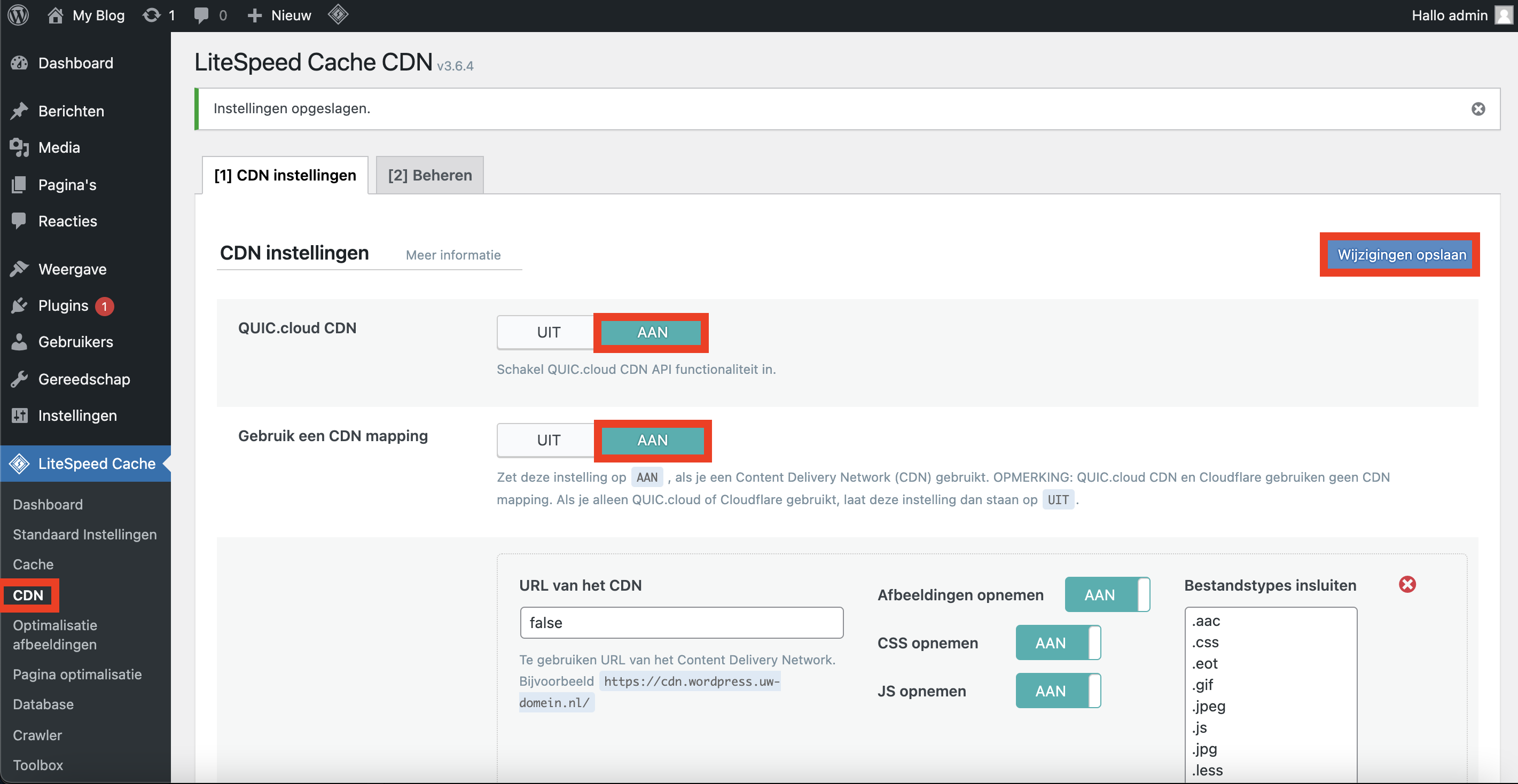
Stap 2
Verbind nu met QUIC.cloud via de Litespeed Cache plugin en klik op Ga naar het QUIC.cloud dashboard. Je wordt nu omgeleid naar de site van QUIC.cloud om een account aan te maken. Voer in het scherm nu je email adres in, klik vervolgens op Sign in/up. Geef daarna een wachtwoord op en klik op Register. Als dat allemaal is gelukt ga je naar je mail om de validatie mail te bekijken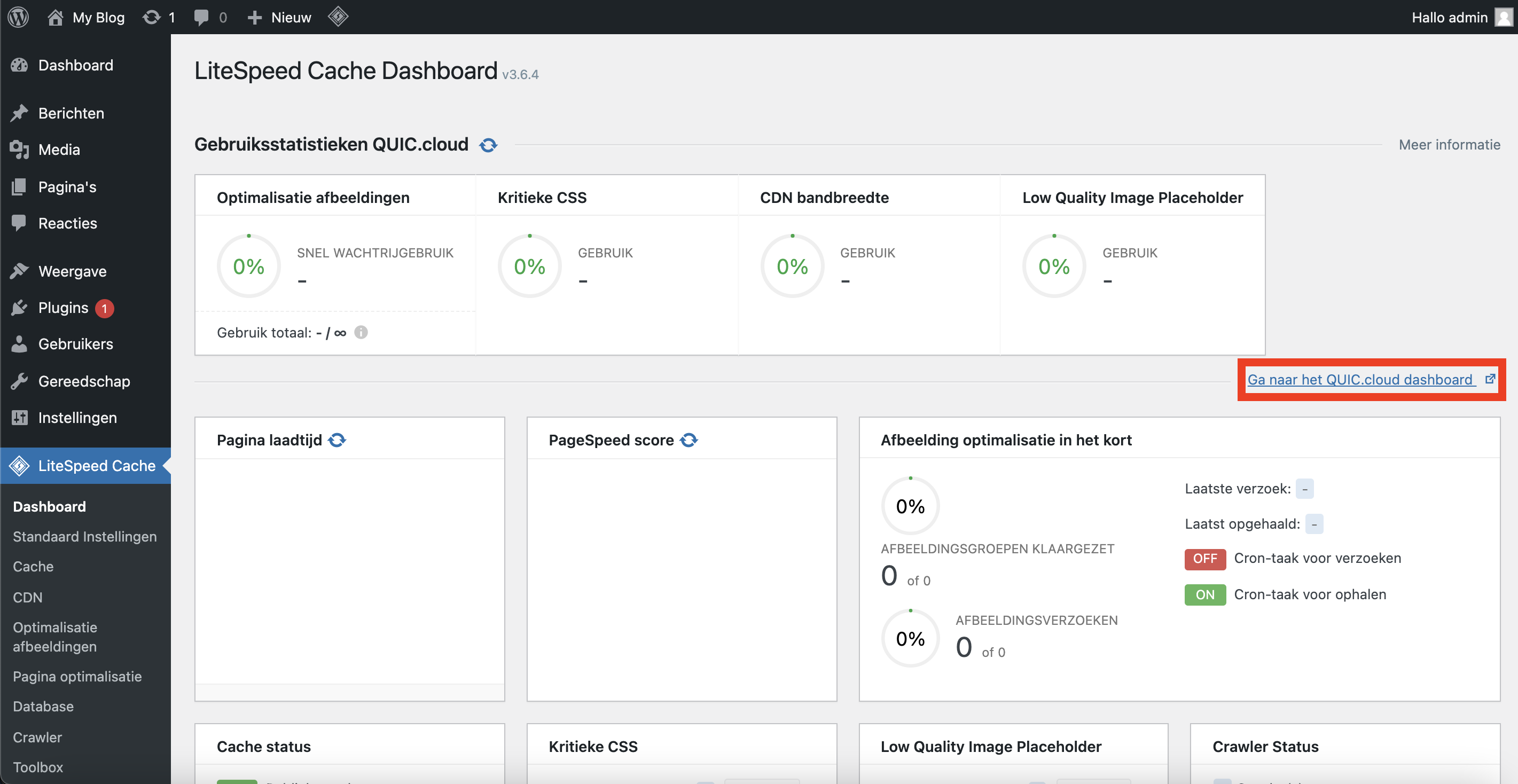 Klik op Activate Account om je account te activeren. Je krijgt dan te zien dat de activatie succesvol is verlopen, klik daarna op My Dashboard.
Klik op Activate Account om je account te activeren. Je krijgt dan te zien dat de activatie succesvol is verlopen, klik daarna op My Dashboard.
Stap 3
Het is nu zaak om je domeinnaam te koppelen aan QUIC.cloud. In het dashboard kan je rechts boven op My Domains klikken en vervolgens zie je de optie How to Add New Domain.
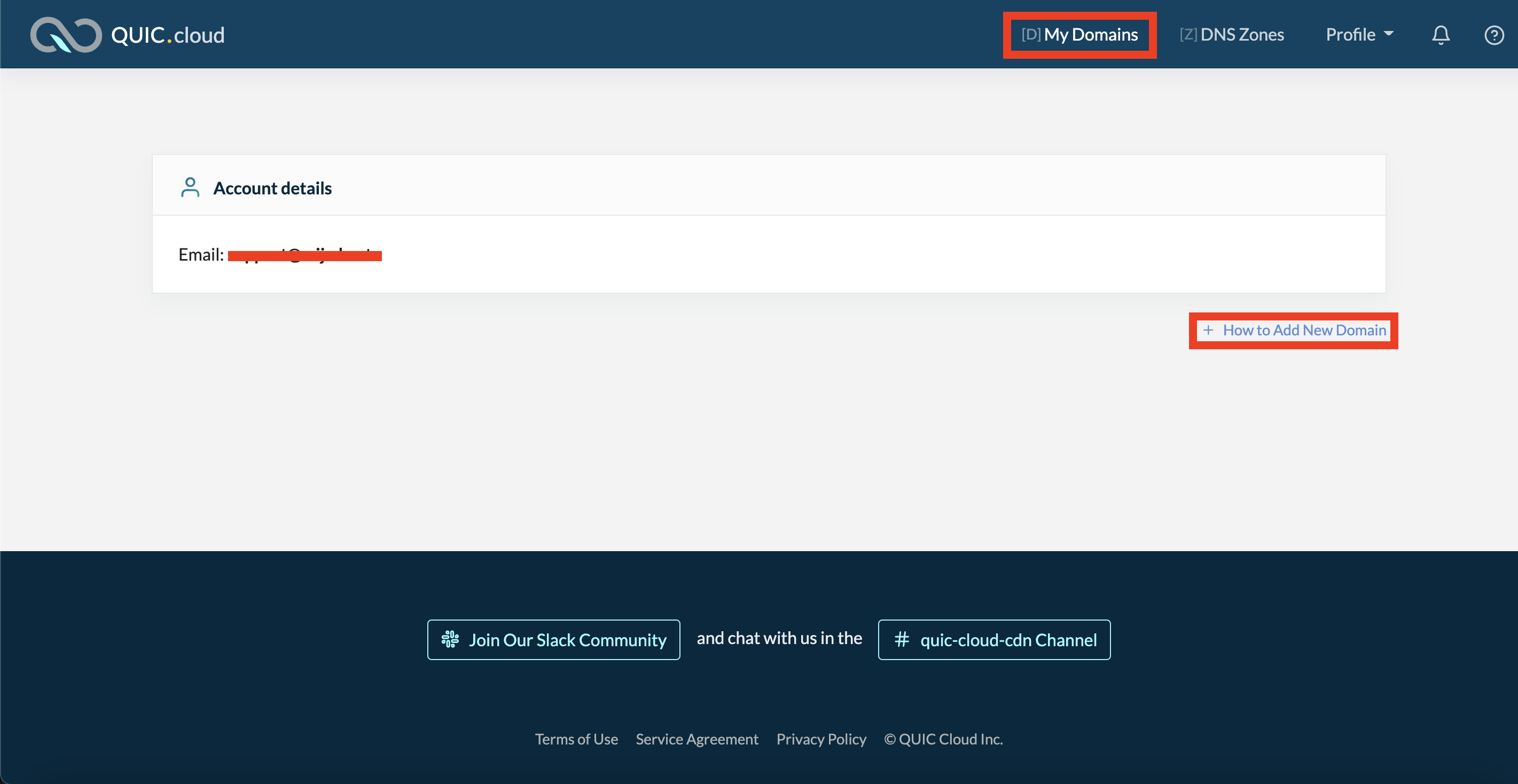

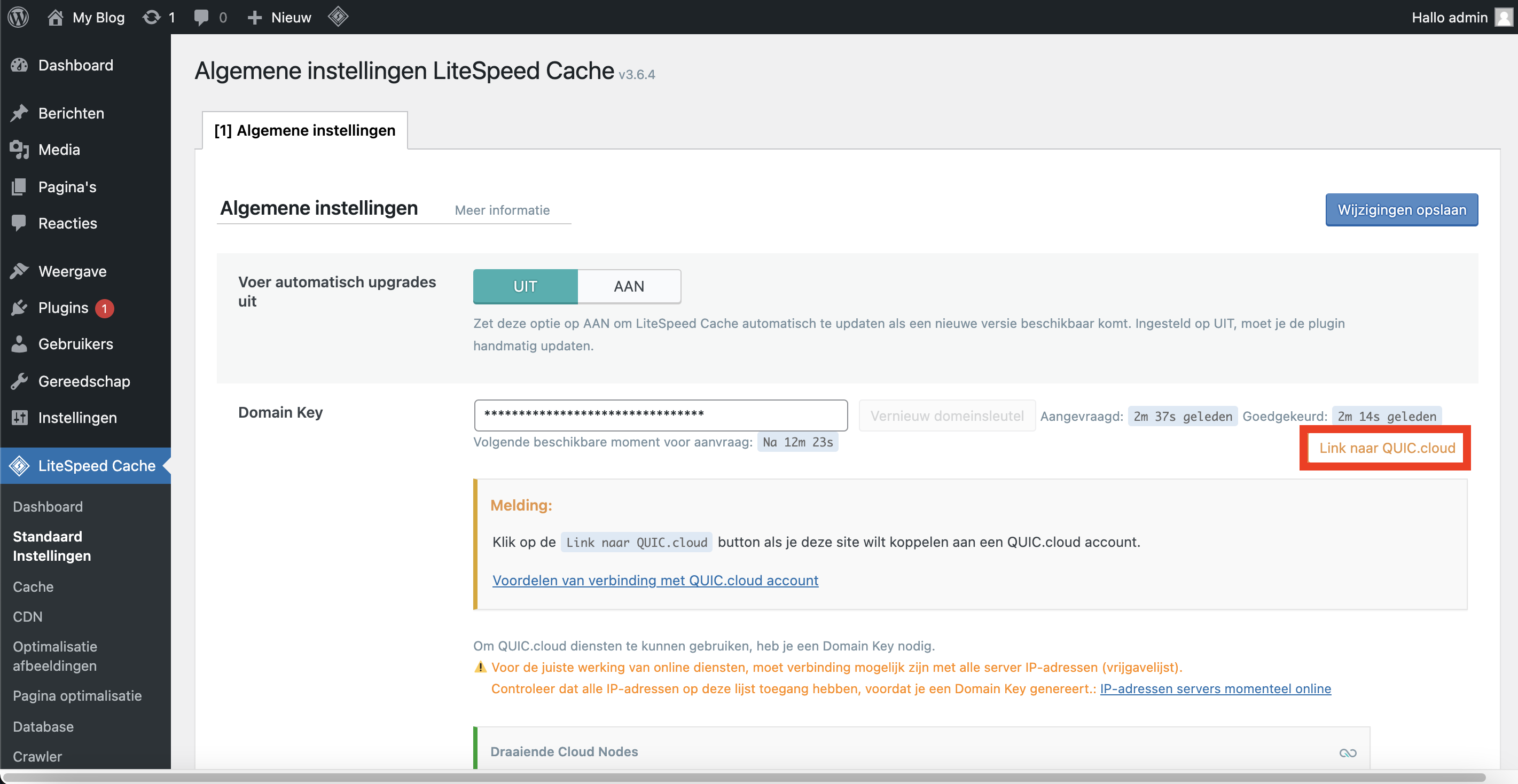
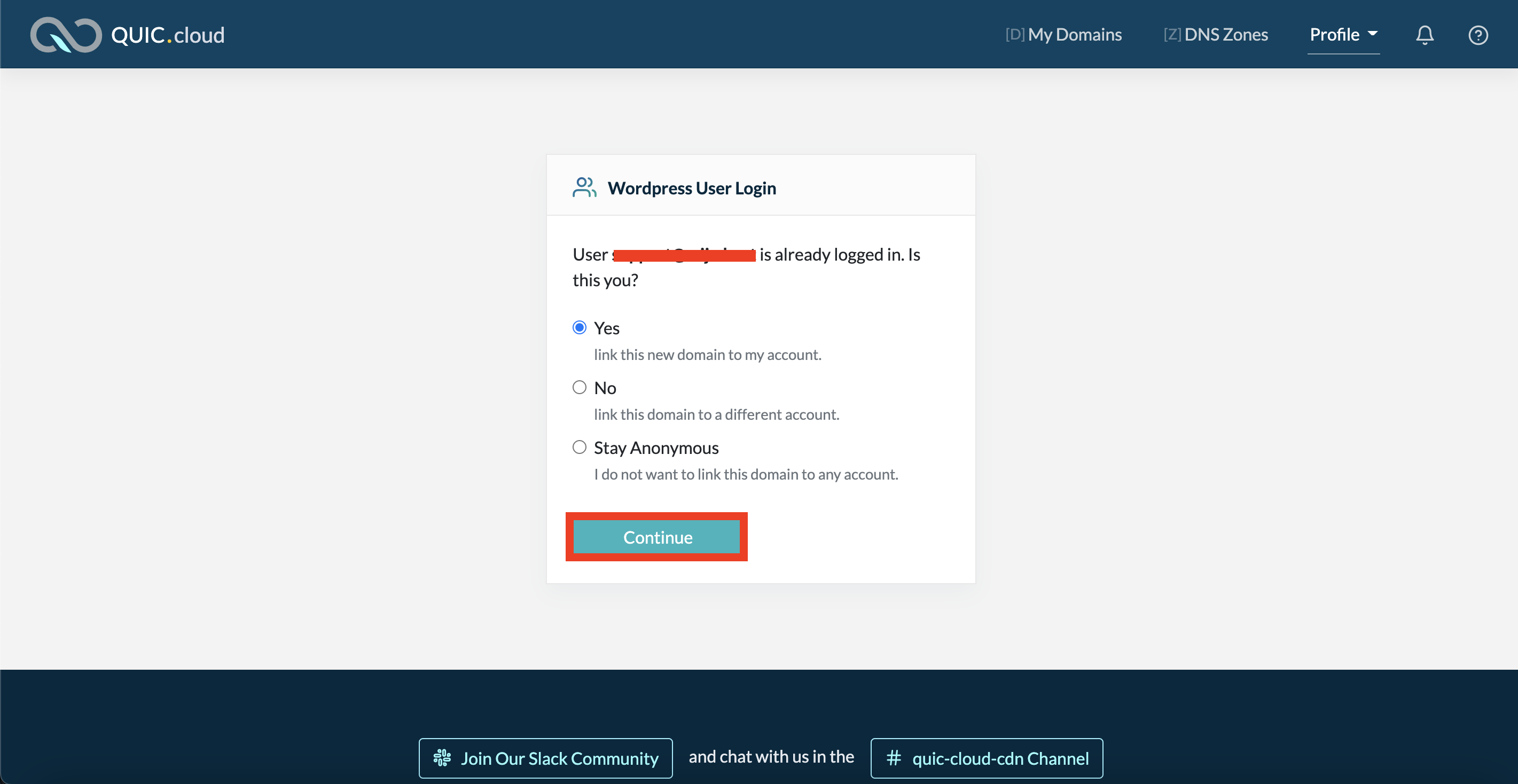
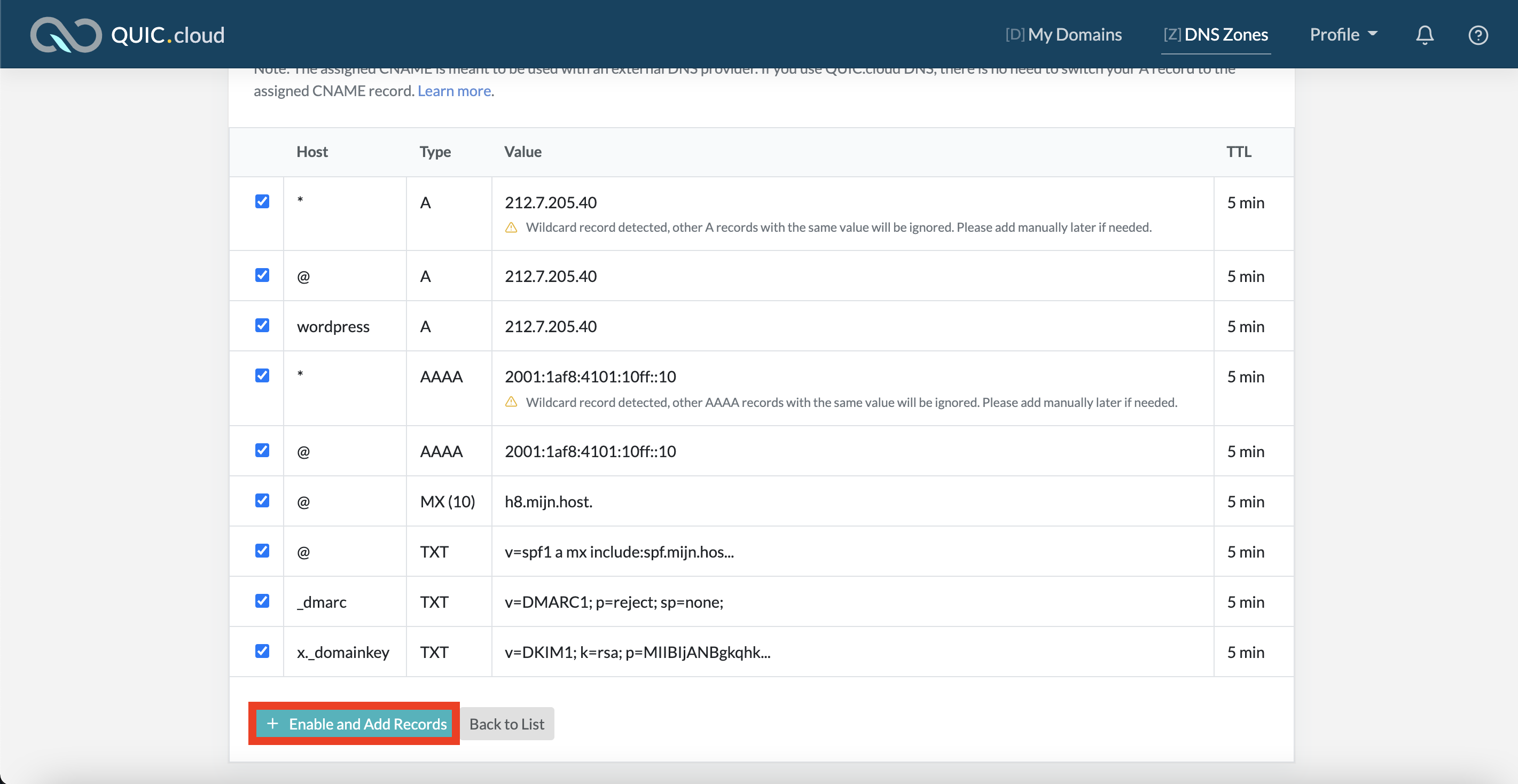
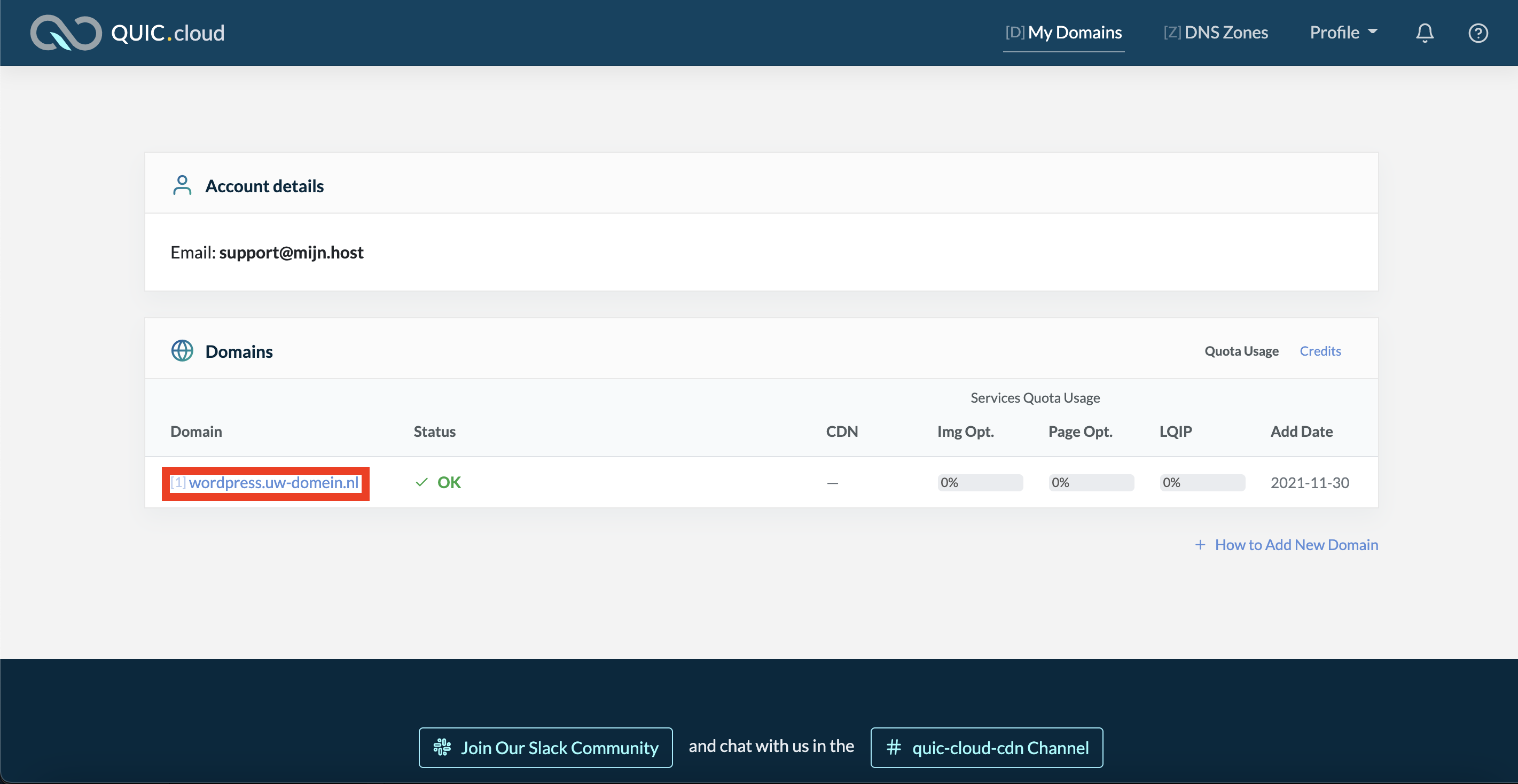
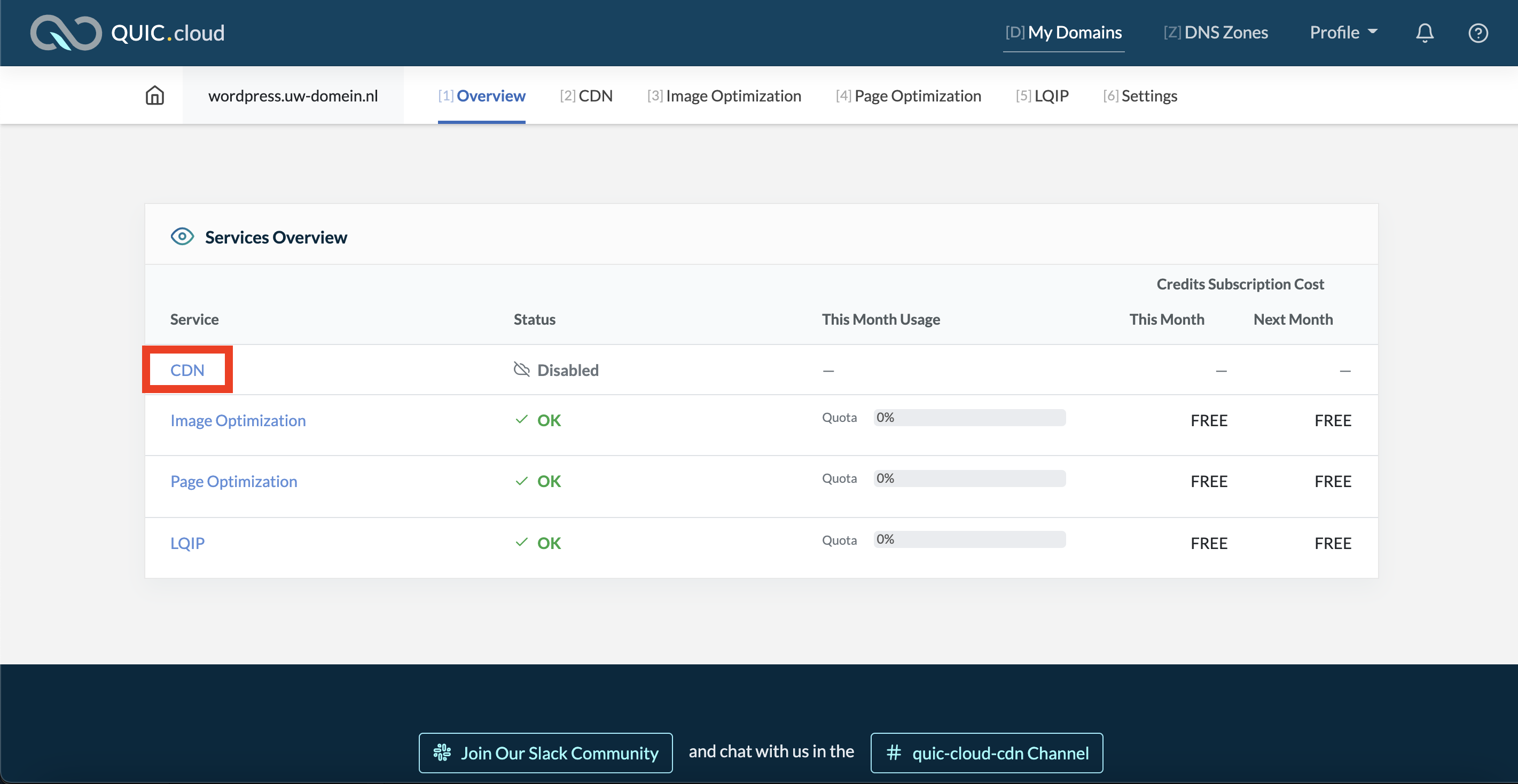
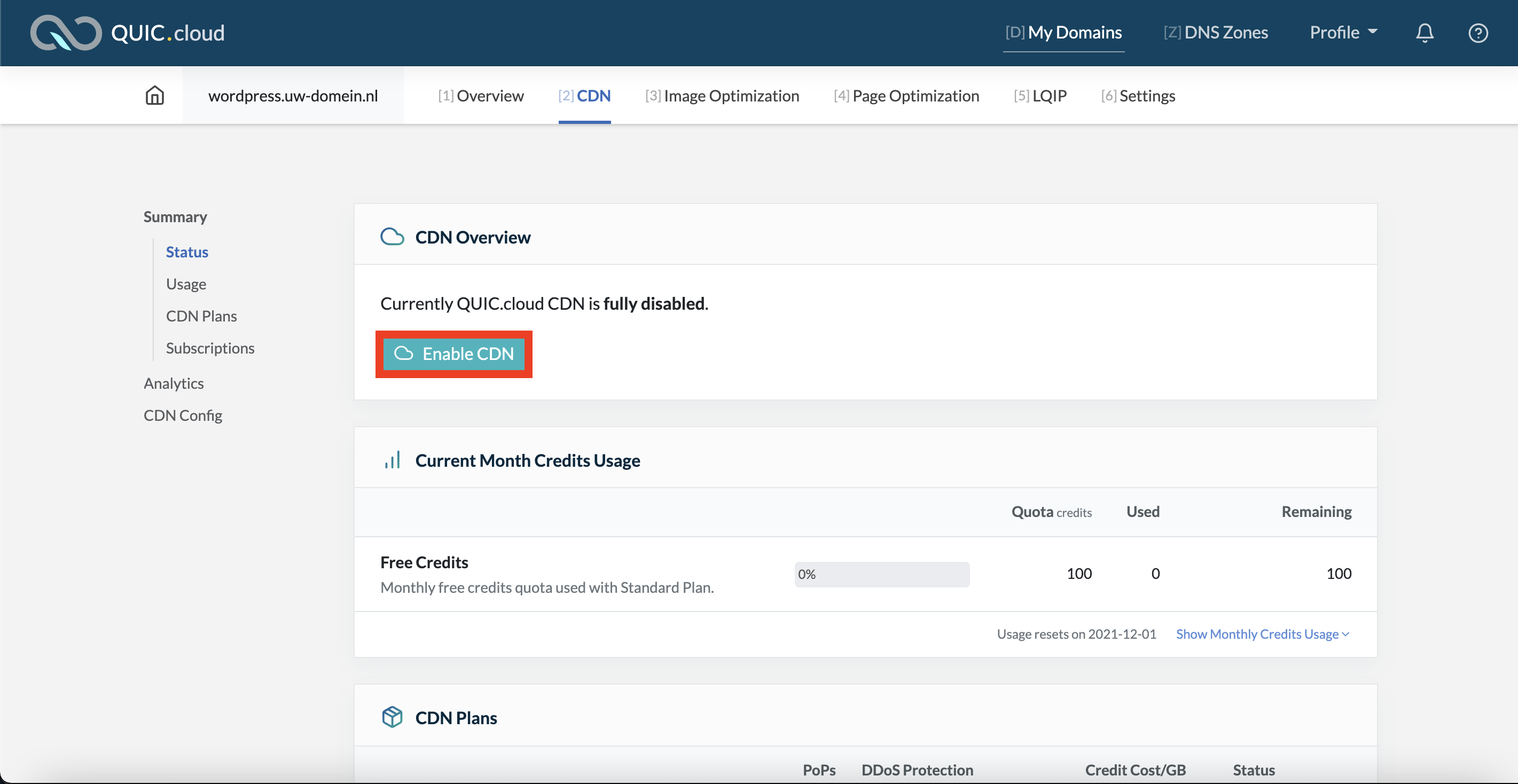
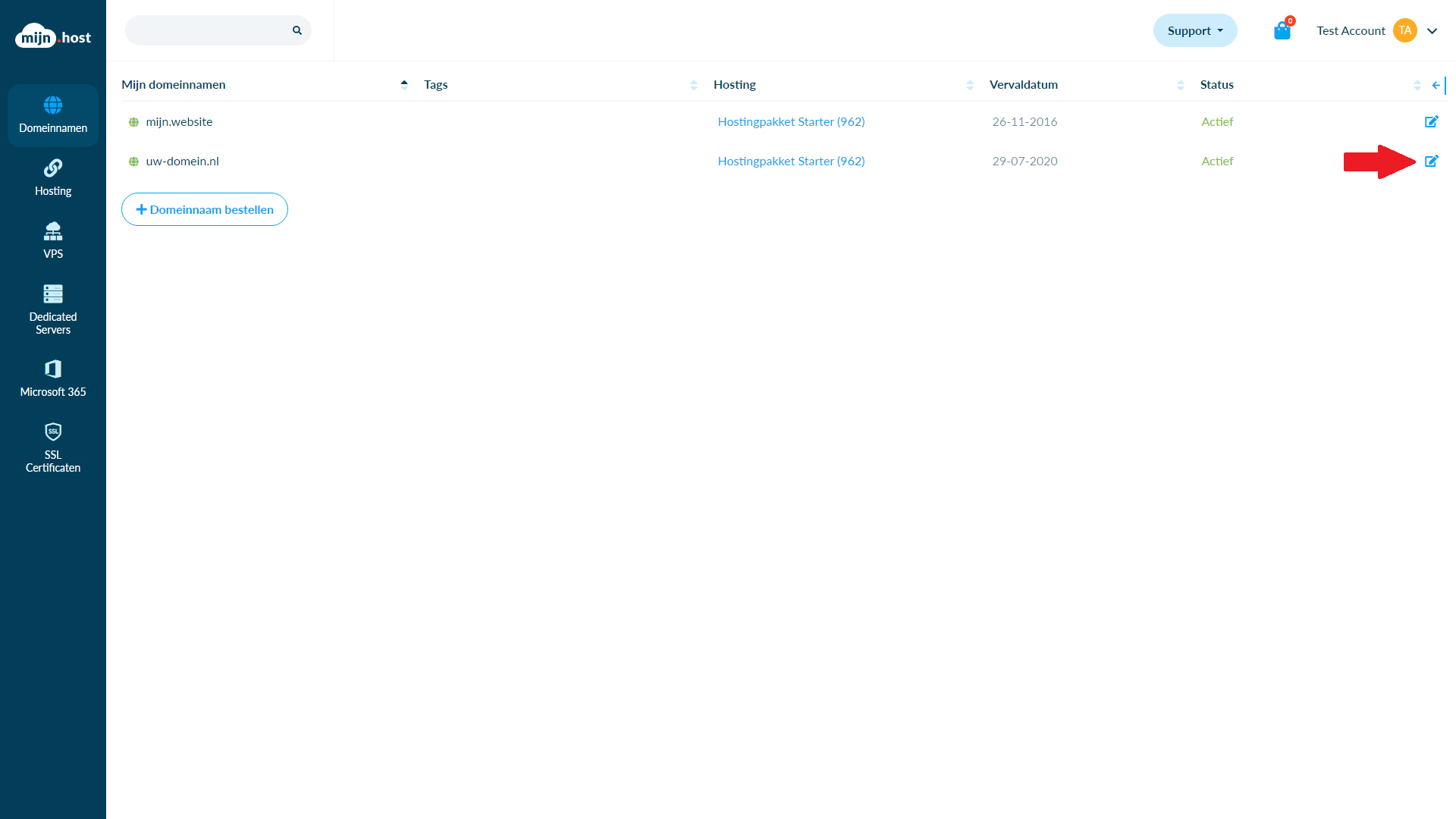
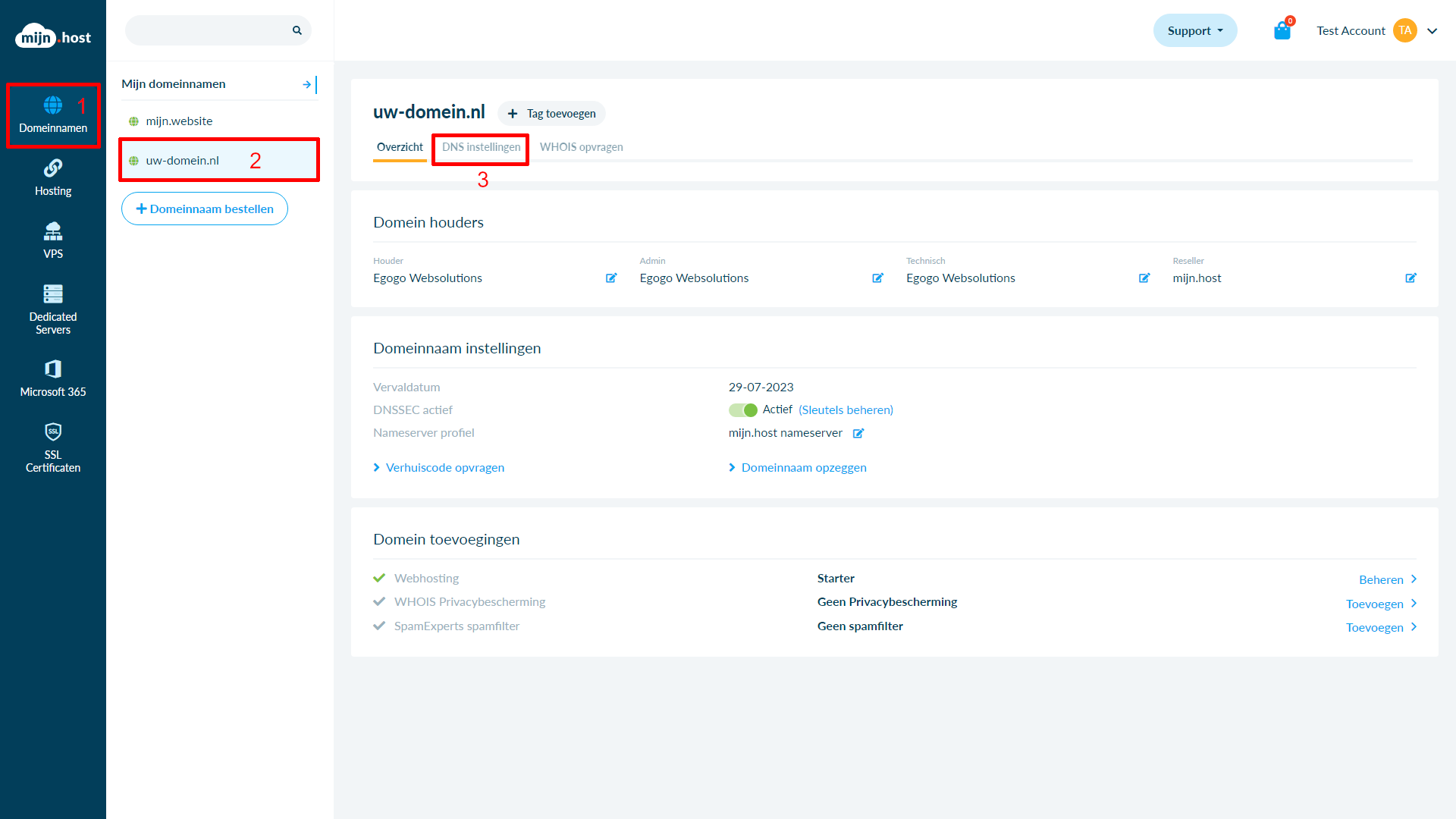
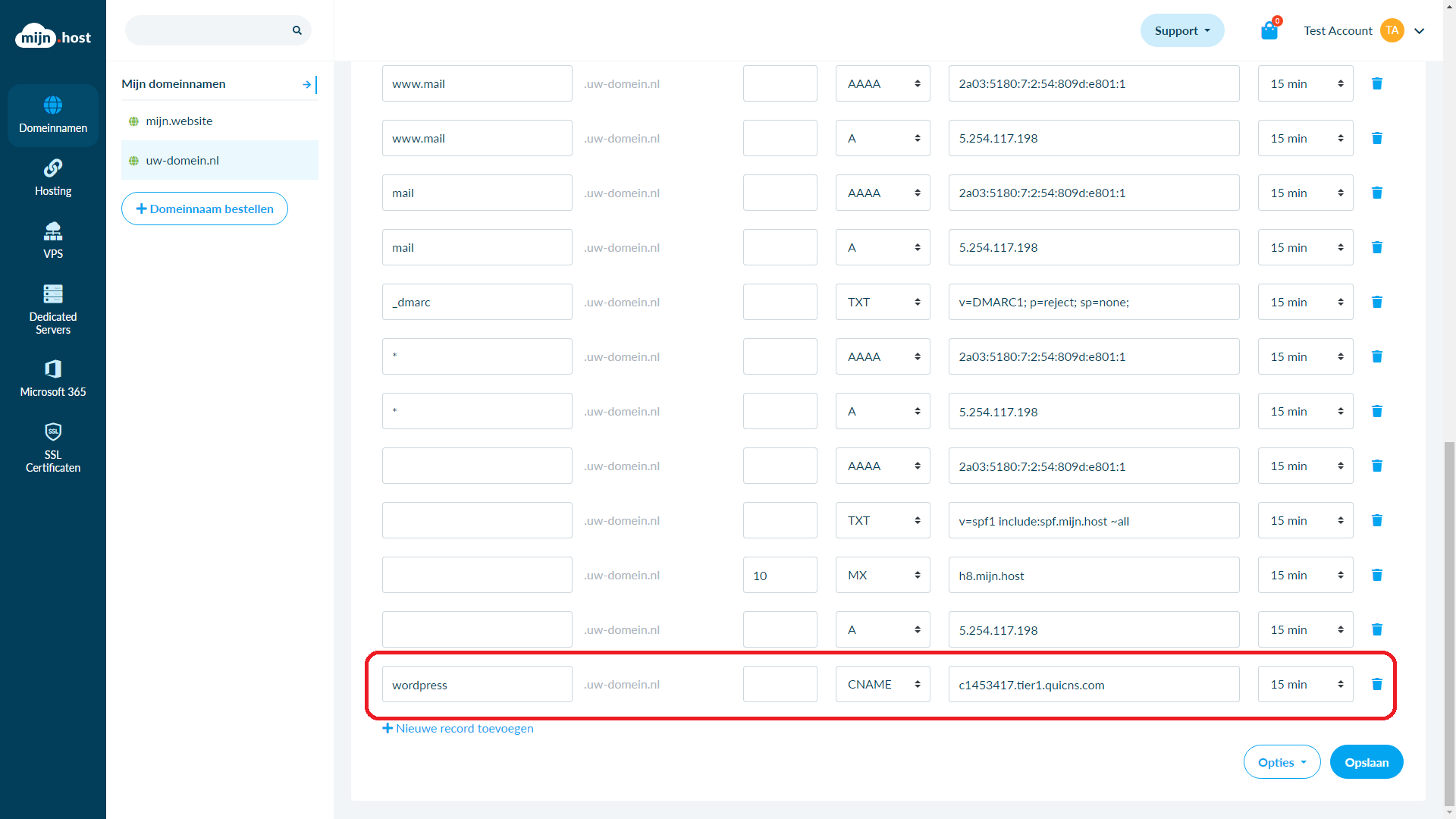
Mocht je er niet uitkomen, dan kan je altijd contact opzoeken met de support afdeling.